Tüm Sürümler için Windows 11 Genel Anahtarları
Windows 11 genel anahtarları, işletim sistemini etkinleştirmeden yüklemenizi sağlayan teknik olarak varsayılan anahtarlardır. Size lisanslı bir kopya sağlamazlar, ancak yeni yapıları test etmek için harikadırlar. Windows 11, ürün anahtarı olmadan yüklemeyi reddederse veya yanlış bir sürüm yüklerse uygun genel anahtarı belirtebilirsiniz.
Reklamcılık
Windows 11'i kuruluşunuza veya evinize dağıtmadan önce test edebilirsiniz. Bu durumda VirtualBox veya Hyper-V gibi bir sanal makine kullanabilirsiniz. Sanal bir örneği etkinleştirmek için gerçek bilgisayarda kullandığınız lisans ürün anahtarınızı girmeyi kötü bir fikir bulabilirsiniz. Aktivasyon sayısında bir sınırlama olabilir.
Bunun gibi durumlar için Microsoft, Windows 11 için genel anahtarlar sağlar. Daha önce öğrendiğimiz gibi, işletim sistemini kurmak için bu tür anahtarları kullanabilirsiniz, ancak aktivasyon için kullanamazsınız.
bir sahip olduğun sürece
ISO görüntüsü veya bir USB bellek Windows Kurulumu içeren, genel bir anahtarla temiz bir yükleme yapabilirsiniz.
Windows 11 için Genel Anahtarlar
Windows 11'i genel bir ürün anahtarıyla yüklemek için aşağıdaki değerleri kullanın.
| Windows 11 Sürümü | Genel Anahtar |
|---|---|
| Windows 11 Ana Sayfası | YTMG3-N6DKC-DKB77-7M9GH-8HVX7 |
| Windows 11 Ana Sayfa N | 4CPRK-NM3K3-X6XXQ-RXX86-WXCHW |
| Windows 11 Home Home Tek Dil | BT79Q-G7N6G-PGBYW-4YWX6-6F4BT |
| Windows 11 Ülkeye Özgü | N2434-X9D7W-8PF6X-8DV9T-8TYMD |
| Windows 11 Pro | VK7JG-NPHTM-C97JM-9MPGT-3V66T |
| Windows 11 Pro N | 2B87N-8KFHP-DKV6R-Y2C8J-PKCKT |
| İş İstasyonları için Windows 11 Pro | DXG7C-N36C4-C4HTG-X4T3X-2YV77 |
| İş İstasyonları için Windows 11 Pro N | WYPNQ-8C467-V2W6J-TX4WX-WT2RQ |
| Windows 11 Pro Eğitimi | 8PTT6-RNW4C-6V7J2-C2D3X-MHBPB |
| Windows 11 Pro Eğitim N | GJTYN-HDMQY-FRR76-HVGC7-QPF8P |
| Windows 11 Eğitimi | YNMGQ-8RYV3-4PGQ3-C8XTP-7CFBY |
| Windows 11 Eğitim N | 84NGF-MHBT6-FXBX8-QWJK7-DRR8H |
| Windows 11 Kurumsal | XGVPP-NMH47-7TTHJ-W3FW7-8HV2C |
| Windows 11 Kurumsal N | WGGHN-J84D6-QYCPR-T7PJ7-X766F |
| Windows 11 Kurumsal G N | FW7NV-4T673-HF4VX-9X4MM-B4H4T |
Tamamlandı!
Ayrıca, ürün anahtarları da vardır. KMS istemcileri. İşletim sisteminizin bir KMS sunucusuyla çalışması gerekiyorsa, perakende anahtar yerine uygun ürün anahtarını (GVLK) yüklemelisiniz. Anahtarlar aşağıdaki gibidir.
Windows 11 için KMS İstemci Ürün Anahtarları
| Windows 11 Sürümü | KMS İstemci Anahtarı |
|---|---|
| Windows 11 Ana Sayfası | TX9XD-98N7V-6WMQ6-BX7FG-H8Q99 |
| Windows 11 Ana Sayfa N | 3KHY7-WNT83-DGQKR-F7HPR-844BM |
| Windows 11 Home Home Tek Dil | 7HNRX-D7KGG-3K4RQ-4WPJ4-YTDFH |
| Windows 11 Ülkeye Özgü | PVMJN-6DFY6-9CCP6-7BKTT-D3WVR |
| Windows 11 Pro | W269N-WFGWX-YVC9B-4J6C9-T83GX |
| Windows 11 Pro N | MH37W-N47XK-V7XM9-C7227-GCQG9 |
| İş İstasyonları için Windows 11 Pro | NRG8B-VKK3Q-CXVCJ-9G2XF-6Q84J |
| İş İstasyonları için Windows 11 Pro N | 9FNHH-K3HBT-3W4TD-6383H-6XYWF |
| Windows 11 Pro Eğitimi | 6TP4R-GNPTD-KYYHQ-7B7DP-J447Y |
| Windows 11 Pro Eğitim N | YVWGF-BXNMC-HTQYQ-CPQ99-66QFC |
| Windows 11 Eğitimi | NW6C2-QMPVW-D7KKK-3GKT6-VCFB2 |
| Windows 11 Eğitim N | 2WH4N-8QGBV-H22JP-CT43Q-MDWWJ |
| Windows 11 Kurumsal | NPPR9-FWDCX-D2C8J-H872K-2YT43 |
| Windows 11 Kurumsal N | DPH2V-TTNVB-4X9Q3-TJR4H-KHJW4 |
| Windows 11 Kurumsal G | YYVX9-NTFWV-6MDM3-9PT4T-4M68B |
| Windows 11 Kurumsal G N | 44RPN-FTY23-9VTTB-MP9BX-T84FV |
| Windows 11 Kurumsal LTSC 2019 | M7XTQ-FN8P6-TTKYV-9D4CC-J462D |
| Windows 11 Enterprise N LTSC 2019 | 92NFX-8DJQP-P6BBQ-THF9C-7CG2H |
Bu nedenle, Windows 11'i genel bir ürün anahtarıyla yükledikten sonra, onu etkinleştiremezsiniz. Ancak, fikrinizi değiştirebilir ve tamamen işlevsel hale getirmeye karar verebilirsiniz. Bunun için, kurulu ürün anahtarını etkinleştirmeye izin verenle değiştirmeniz gerekir, örn. perakende anahtarınızla.
Not: Windows 10 veya Windows 8'den Windows 11'e yükseltme yaptıysanız, dijital lisans Microsoft Hesabınıza bağlıysa, işletim sistemi yükseltme sırasında otomatik olarak genel bir anahtar kullanır. Bu anahtar Kayıt Defterine kaydedilecektir. Bu nedenle, Nirsoft ProduKey ve benzeri ürün anahtarı görüntüleyicileri gibi araçlar size yalnızca bu genel anahtarı gösterecektir. Ne yazık ki, daha sonra etkinleştirmeyle temiz kurulum için kullanamayacaksınız.
Windows 11'de ürün anahtarı nasıl değiştirilir
Windows 11'de ürün anahtarını genel bir anahtarla yükledikten sonra değiştirmek için aşağıdakileri yapın.
- Başlat menüsü düğmesine sağ tıklayın ve çalıştırmak için Windows Terminali'ni (Yönetici) seçin Yönetici olarak.

- Varsayılan olarak PowerShell ise, tuşuna basın. Ctrl + Vardiya + 2 veya seçin Komut istemi onun menüsünden.

- Tip
slmgr /ipk, değiştirilmesietkinleştirmeyi destekleyen gerçek ürün anahtarıyla birlikte bölüm. 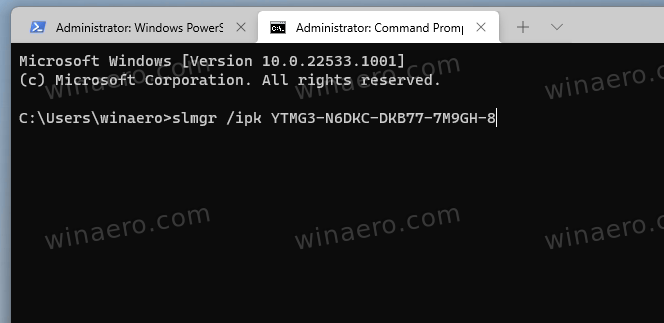
- Windows 11 kendi kendine anında etkinleşmezse, şunu yazın
slmgr.vbs -atoaktivasyon işlemini zorlamak için komut.
Alternatif olarak, GUI'deki ürün anahtarını değiştirmek için Ayarlar uygulamasını kullanabilirsiniz.
Ayarlar'da Windows 11 ürün anahtarını değiştirin
- Win + I tuşlarına basarak Windows 11 Ayarlar uygulamasını açın.
- Tıklamak sistem soldaki.
- Sağda, seçin Aktivasyon.

- Bir sonraki sayfada, tıklayın Değişiklik altındaki düğme Ürün anahtarını değiştir Bölüm.

- Son olarak, Windows 11'de yüklemek istediğiniz yeni ürün anahtarı değerini yazın veya kopyalayıp yapıştırın.
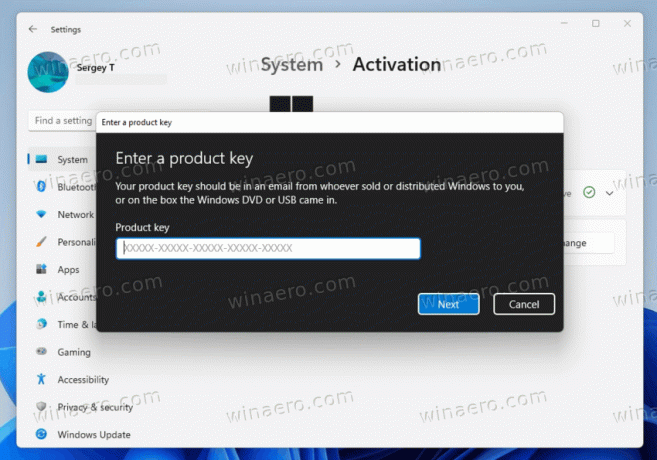
Bitirdiniz. Artık Windows 11'i genel bir anahtarla nasıl kuracağınızı ve daha sonra bir ürün anahtarıyla nasıl etkinleştireceğinizi biliyorsunuz.
Bu kadar.


